Een verbinding maken voor federatieve partities
Definieer een verbinding tussen Essbase en Autonomous Data Warehouse Serverless om met federatieve partities te werken.
Federatieve partities worden alleen ondersteund voor de implementatie van Essbase in Oracle Cloud Infrastructure.
Neem Workflow voor federatieve partities door voordat u de vereiste verbinding gaat definiëren om er zeker van te zijn dat u alle vereiste voorbereidende taken hebt voltooid.
Overwegingen bij het implementeren van verbindingen met federatieve partities.
Controleer hoe u de benodigde schemavoor federatieve partities hebt gemaakt. Als u één Autonomous Data Warehouse-schema hebt aangewezen voor meerdere applicaties van federatieve partities van Essbase, dan is het zinvol om één algemene verbinding te maken die alle applicaties kunnen delen. Als u een of meer schema's hebt, maar slechts één Essbase applicatie per schema, dan is het een goed idee om een verbinding op applicatieniveau naar elk schema te hebben.
- Voor een algemene verbinding hebt u de rol servicebeheerder nodig.
- Voor het maken van een verbinding op applicatieniveau, hebt u gebruikersrol en minimaal recht applicatiebeheer voor de applicatie nodig.
Voor het maken van de vereiste verbinding voor federatieve partities
-
Klik in de Essbase webinterface op Bronnen en daarna op Verbindingen.
Als u de verbinding en gegevensbron op applicatieniveau wilt definiëren in plaats van op algemeen niveau, begint u op de pagina 'Applicaties' in plaats van op de pagina 'Bronnen'. Klik op een applicatienaam en daarna op Bronnen.
-
Klik op Verbinding maken en selecteer voor het soort verbinding Oracle Database.
-
Activeer de schakelaar Autonoom.
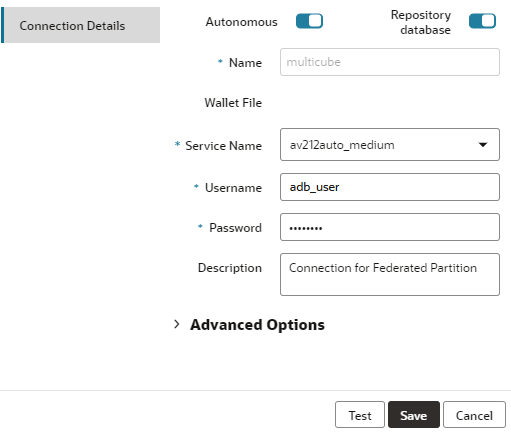
-
Voer een verbindingsnaam in.
Als u een verbinding met Autonomous Data Warehouse voor een federatieve partitie opnieuw tot stand brengt nadat de applicatie is gemigreerd met de CLI-opdracht 'lcmimport' (of een taak 'LCM importeren'), wordt aangeraden om een nieuwe verbindingsnaam te gebruiken om fouten te voorkomen.
-
Selecteer een servicenaam.
-
Activeer de schakelaar Repositorydatabase. Dit is vereist voor verbindingen van federatieve partities.
U hoeft geen wallet te uploaden, omdat Essbase de wallet gebruikt die is gekoppeld aan de repositorydatabase.
-
Voer uw gebruikersnaam, wachtwoord en desgewenst een omschrijving in voor Autonomous Data Warehouse.
-
Klik op Testen om de verbinding te valideren, en als deze goed is, klikt u op Maken.
Bij verbindingsfouten moet u mogelijk Uitgebreide opties uitvouwen om de minimale en maximale grootten voor verbindingsgroepen aan te passen.

Zie Over het beheren van de groepsgrootte in UCP in Universal Connection Pool Developer's Guide.
-
Controleer of de verbinding is gemaakt en in de lijst met verbindingen wordt weergegeven.
-
Klik in de Essbase webinterface op de pagina 'Bronnen' op Verbindingen.
Als u de verbinding en gegevensbron op applicatieniveau wilt definiëren in plaats van op algemeen niveau, begint u op de pagina 'Applicaties' in plaats van op de pagina 'Bronnen'. Start het inspectieprogramma vanuit het menu 'Acties' rechts van een applicatienaam, en klik op Bronnen.
-
Klik op Verbinding maken en selecteer Oracle Database.
-
Selecteer Autonoom met de schakeloptie.
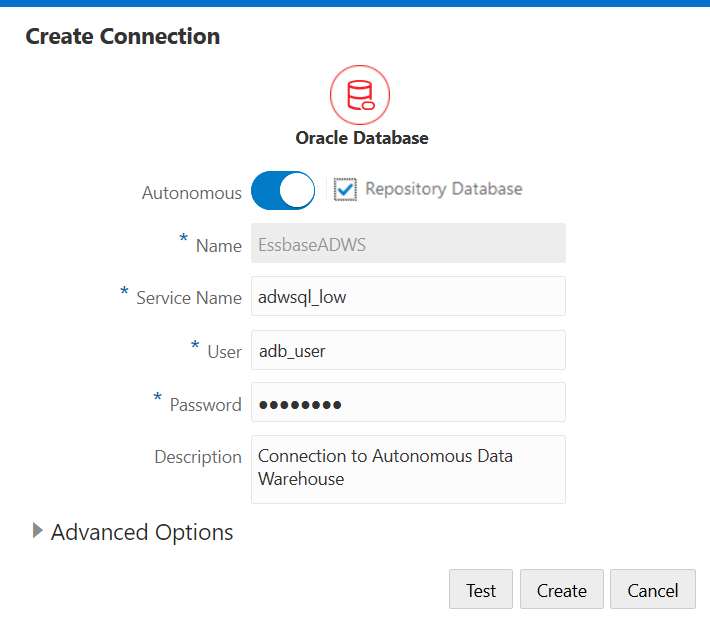
-
Voer een verbindingsnaam in.
Als u een verbinding met Autonomous Data Warehouse voor een federatieve partitie opnieuw tot stand brengt nadat de applicatie is gemigreerd met de CLI-opdracht 'lcmimport' (of een taak 'LCM importeren'), wordt aangeraden om een nieuwe verbindingsnaam te gebruiken om fouten te voorkomen.
-
Selecteer een servicenaam.
-
Selecteer de optie Repositorydatabase. Deze optie moet zijn geselecteerd voor verbindingen met federatieve partities.

U hoeft geen wallet te uploaden, omdat Essbase de wallet gebruikt die is gekoppeld aan de repositorydatabase.
-
Voer uw gebruikersnaam, wachtwoord en desgewenst een omschrijving in voor Autonomous Data Warehouse.
-
Klik op Testen om de verbinding te valideren, en als deze goed is, klikt u op Maken.
Bij verbindingsfouten moet u mogelijk Uitgebreide opties uitvouwen om de minimale en maximale grootten voor verbindingsgroepen aan te passen.

Zie Over het beheren van de groepsgrootte in UCP in Universal Connection Pool Developer's Guide.
-
Controleer of de verbinding is gemaakt en in de lijst met verbindingen wordt weergegeven.